Windows 10、東芝dynabookノートパソコンです。 タスクトレイに矢印カーソルを乗せると、タスクトレイの直ぐ上に、小さくサムネイルが表示。
そのサムネイルにカーソルを乗せると、画面中央にも 普通に表示されるのですが・・開こうとして、その中央の画面にカーソルを移動した途端に、サムネイルも中央の画面の表示とも、消えてしまうのです! タスクトレイの左端の「タスクビュー」から、一旦全てのタスクトレイに有るファイルを表示させて、選択するのですが、ときたま成功もするのですが・・そのタスクビューから、カーソルで一覧へ移動しようとしたら・・すべてのタスクトレイ表示画面が消えて、デスクトップに!・・この症状で、約1年 色々な事を試しても 解消できなくて悩んでいます。 似たような症状!・・
タスクトレイからファイルを呼び出せない!・・と検索すると・・
http://jisaku-pc.net/hddnavi/desk.html
ソフトやファイルフォルダを起動した時、下の画像のようにタスクバーには表示されるにも関わらず、デスクトップ画面にウィンドウが表示されない事があります。
単にウィンドウ画面を最小化してしまったという事ではなく、タスクバーのアイコンをクリックしてもディスプレイ表示されないという現象です。 (との事です)・・検索しても、大抵は同じような対策方法です。 私の場合とは、違う症状だと思います。
私の場合は、一応 画面中央に表示されているのに・・タスクトレイからカーソルを移動すると、目的のファイル・項目が消えてしまうのです。一体、何でやねん?!・・って、感じです。
どなたか、この症状から解消の方法をご存じの方、居られましたら よろしくお願い申し上げます。 78才になります後期高齢者を助けて下さい・・
関係はないのかも知れませんが・・ブラウザはgoogle chrome。Windows 10 64ビット
A 回答 (8件)
- 最新から表示
- 回答順に表示

No.8
- 回答日時:
No.2の回答者です。
まずは問題点を整理したほうが良いと思います。
タスクバーのサムネイル表示されたものをクリックしたときの動作は、
Google Chromeでは問題ないということなので、正しい動作をしている
ことは確認できました。
今回のトラブルは、[エクスプローラー]で指定ドライブの[プロパティ]を
選択、[ディスクのクリーンアップ]ダイアログの表示上の問題、または
[システムファイルのクリーンアップ]ダイアログの表示上の問題という
ことでしょうか?
このダイアログが、タスクバーのサムネイルとしては表示されるのに、
クリックしてもマウスがサムネイルから離れると何も表示されていない
状態になるということでしょうか?
もしも上記のようなダイアログが表示されないトラブルならば、たぶん
画面の外側にダイアログがある状態なのでしょうね。
この場合、サムネイルで表示されたものを右クリックして[移動]を選択
してマウスの形が変わったら、キーボードの方向キー(←↑↓→)の
どれかを押します。これをすると、移動で指定したものがマウスで選択
された状態になるので、マウスを適当にグルグルと動かします。
ダイアログが表示されたら、中央あたりに配置してクリックすることで、
その位置で[移動]が解除され、[OK]ボタンなどの操作ができる状態に
なります。後は、通常の操作をしてダイアログを閉じれば、次回以降は
閉じた位置で常に表示されると思います。
ちなみに、以前からある[ディスクのクリーンアップ]は、互換性としての
機能として残してありますが、非推奨になるようです。
今後は[ストレージ センサー](記憶域)を活用するようにしましょう。
https://www.gigafree.net/Windows/Storage-Sense/
No.7
- 回答日時:
> 最低限の方法で我慢しますので、この辺にて結構で御座います。
はい。かしこまりました。
お力になれず、たいへん申し訳ありませんでした。
ただ、あと1つだけ(^^;)。
しつこくて申し訳ありません。
コントロールパネル ⇒ すべてのコントロールパネル項目 ⇒ コンピューターの簡単操作センター ⇒ マウスを使いやすくします で、「ウィンドウの管理を簡単にします」の所。
2つのチェック項目があるかと思うのですが、以下のようにしてみると、もしかしたら解決するかも。
□ マウスポインターをウィンドウ上に合わせたときに‥‥
☑ ウィンドウが画面の端に‥‥
PC関係のQ&Aは、正直、半ば上から目線で「わかっているはず」と傲慢な回答があったり、「こんなこともどうたら」などどお説教を垂れたりする方も多いですよね(^^;)。
いろいろと、私もイヤな思いをしたことがありますよ。
けれども、どんな些細なことであっても、本人はうんうんと唸っていますからねぇ。親身になりたいものですね。相手に置き換えて考えられる気持ち(放置しないようにする、というのもそうですね)を持ちたい、って思います。
こちらこそ、ありがとうございました。
きちんとご報告いただきまして、とてもありがたかったです。

No.6
- 回答日時:
回答 No.3 への補足コメントをありがとうございます。
何となく見えかけてきたような感じもしています。
どうやら、スナップ機能が悪さをしている感じですね。補足コメントでお書きになられている URL の内容もまさにスナップ機能にかかわることですからね。
手間はかかりますけれども、正直、その方法だけでも憶えておくと、解決はできますけれど‥‥。
本日は、本当に有り難う御座いました。 「ヤフー知恵袋」だったら、「知恵コイン」を500枚・・お礼をしたいところでしたが(笑)・・ 教えて!goo は、単純な「お礼」だけなんですね。 暇な時間がお有りでしたら 私の「MY知恵袋」を覗いて下さい。
https://chiebukuro.yahoo.co.jp/my/125595854
有り難う御座いました。 これにて、失礼します。

No.5
- 回答日時:
外してしまう可能性が大きい、ということを承知の上で、もう1つの可能性を書いてみますね。
Windows 10 のスナップ機能というものが悪さをしている、という可能性です。
スタートボタン ⇒ 設定 ⇒ システム ⇒ マルチタスク と進んで下さい。
ここで、もしかして「ウィンドウのスナップ」がオンになってしまってはいませんか?
オンになってしまっていたら、「オフ」に切り替えてみて下さい。
あるいは、「オン」のままであっても、すぐ下にある3項目のチェックをすべて外すことでもOKです。
(基本的には、すぐ上の方法で、一括で「オフ」にしてみて下さい。)
No.4
- 回答日時:
ちなみに。
どれをアクティブなウィンドウにするのか、目的のライブサムネイルから選んでクリックで選択をしたとき、選択できない・選択してもアクティブにならない・何かをそのウィンドウ内で実行しようとしてもできない、などといった現象がありましたら、可能な限り、列挙してみて下さいませんか?
そうすると、さらに原因を切り分けることができると思います。
正直、すぐに「こうであろう」と推測しても、はたしてそれが正しいかどうかは何とも言えず、下手をすると質問者さんにとっては迷惑になることもあります。
ピントはずれになってしまうといいますか、回答というのは、時として、その人には答えてもらいたくない・その人をブロックしたい‥‥といったことさえあるかもしれません(^^;)。
そのため、推測だけで断定的に言ってしまうよりも、なるべく、質問者さんに対してもっと情報を寄せていただいて、それによって判断するようにしています。
まぁ、さらなる情報を書いていただく、というのは、ご負担をおかけしてしまいます。
そのあたりは申し訳ないかぎりなのですが、ほかの皆さんの参考にもできますから、ご理解下さいね。

No.3
- 回答日時:
おそらくは、回答 No.2 にもありますけれど、目的のライブサムネイルをクリックしていないのでは?
要するに、どれをアクティブなウィンドウにするのか、目的のライブサムネイルから選んでクリックで選択をしないと、どうしようもないですよ?
状況が変わらない、というのは、おそらくはそれかと思います。試してみて下さいますか?
その他、お探しいただいたURL、私も参考にしたやつです。
ただ「右下」うんぬんがかえってわかりづらかった(白い枠線かどうか、はっきり言及されていないですし)ので、あえて触れませんでした。
かえってお手数をおかけしてしまって、ほんとうに申し訳ありません!

No.2
- 回答日時:
書いてあることから推測すると、以下のような手順でマウス操作をして
いるのですね。
1.タスクバーにあるアイコンの上にマウスで矢印カーソルを乗せる。
2.そのソフトが起動している場合には、最小化していたウィンドウが
サムネイル表示(ライブサムネイル)としてタスクバーの上に表示。
3.ライブサムネイルされたものにマウスのカーソルを移動させると、
ウィンドウサイズとして表示される。(プレビュー)
4.そのままプレビューされたウィンドウにカーソルを移動すると、表示
された画面がすべて消える。
上記の手順だと、Windows10としては正しい動作です。
手順の3.で表示されたものは[プレビュー]画面であり、実際に作業を
することはできません。
ライブサムネイルは同じソフトで複数ウィンドウで立ち上げてた場合に
2つ以上のサムネイルが表示されます。どのウィンドウをアクティブに
するのかを選択しないで、マウスを移動すると、他のウィンドウを表示
する動作に移行するので、プレビューが消えるのです。
この3.の手順でライブサムネイルされたものをクリックして選択をする
ことで、アクティブなウィンドウとして実際の操作ができる状態になるの
です。
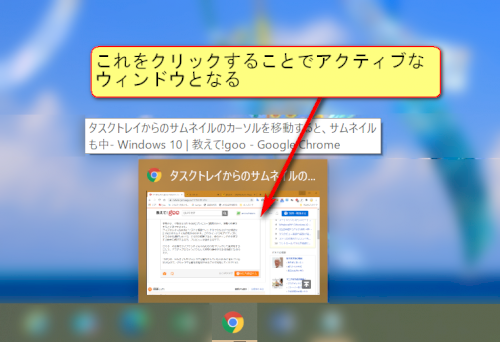

No.1
- 回答日時:
ライブサムネイル機能と呼ばれる、プレビュー機能ですね。
[スタート] メニュー→ [コントロールパネル] → [システム] → [システムの詳細設定] → [パフォーマンス] の [設定] ボタンをクリックし、[カスタム] 欄で [プレビューを有効にする] にチェックが付いていますね?
この状態で、マウスカーソルを画面右下に持ってゆき、マウスの右ボタンをクリックして下さい。
すると、[デスクトップの表示] と [デスクトップのプレビュー] という2つのメニューが表示されます。
[デスクトップの表示] をクリックしてみましょう。
すると、開いているすべてのウィンドウが最小化されて、デスクトップが見えるようになりますね?
もう一度クリックすると、元に戻ります。
一方、[デスクトップのプレビュー] をクリックすると [デスクトップのプレビュー] にチェックが付きます。
このチェック済の状態でマウスカーソルを動かすと、それだけですべてのウィンドウが透明化されてしまい、デスクトップが見えるようになります。
ということで、[デスクトップのプレビュー] のチェックを外してみて下さい。
おそらく、何らかの理由で、チェックが付けられてしまっているのではないかと思います。
要するに、マウスを動かしてもデスクトップのプレビューがされない状態にしてしまうのです。
このようにすると、おそらくは、タスクバーのアプリケーションショートカットにマウスカーソルを合わせたときだけ、プレビュー表示がされるようになると思います。
(解決できない、という可能性もあり得ます。その点は、あしからずご承知おき願います。)
もしもこの方法でも解決できない場合は、レジストリという設定箇所に不具合が生じています。
手作業で修正することは可能ですが、ちょっとでもミスすると、かえって著しい不具合を招いてしまう危険性が高いので、一般の方には、決しておすすめできません。
お探しのQ&Aが見つからない時は、教えて!gooで質問しましょう!
関連するカテゴリからQ&Aを探す
おすすめ情報
デイリーランキングこのカテゴリの人気デイリーQ&Aランキング
-
デスクトップのアイコンの左下...
-
C ドライブの開き方
-
作業中デスクトップPCのモニタ...
-
デュアルモニターでフルスクリ...
-
画面モニターを拭いても拭き跡...
-
パソコンディスプレイ画面にノ...
-
デスクトップに保存していて、...
-
PCモニターの画面の汚れは、メ...
-
モニターのリフレッシュレート...
-
PCの起動がAMIロゴから進まない
-
セットアップユーティリティ(...
-
助けて下さい!! PCとモニター...
-
画面:後ろの人たちに見えにく...
-
PCのディスプレイの周りに黒い...
-
●モニターによる画面拡張につい...
-
自作PC エラー DISK BOOT FAI...
-
一台のPCにディスプレイは最高...
-
ネットゲーム中に画面が揺れます
-
解像度を下げると・・・
-
いらないテレビをPCモニターに...
マンスリーランキングこのカテゴリの人気マンスリーQ&Aランキング
-
デスクトップのアイコンの左下...
-
ツールバーにアイコンが表示さ...
-
CPUのスペック忘れました。
-
タスクトレイの時刻の下に曜日...
-
C ドライブの開き方
-
全角、半角などの切り替えについて
-
”壊れかけたデスクトップの電源...
-
通知領域のバルーン表示
-
画面の切り替えが面倒
-
ハードウェアの安全な取り外し...
-
ガジェットについて
-
Windows転送ツールを使ったら
-
スタートボタン
-
タスクトレイからのサムネイル...
-
タスクバーのアイコンを触ると...
-
タスクマネージャーが出ません。
-
パワーポイントの資料が表示で...
-
Windows10のLet’s Note(実装RAM...
-
Windows 「英」「あ」
-
突然文字が小さくなりました。
おすすめ情報


回答、有り難う御座いました。でも、最初の手順のうち 『[カスタム] 欄で [プレビューを有効にする] にチェックが付いていますね? この状態で、マウスカーソルを画面右下に持ってゆき』にて、 「画面右下」というのが、どれなのか? 分からず、苦労しました(笑) 検索して やっと分かりました!
https://faq.nec-lavie.jp/qasearch/1007/app/servl …
より、『1. 「デスクトップのプレビュー」設定を変更する』の下の画像で分かった次第です。 「画面右下」と言っても、それこそ・・「右下、端っこの細い白の縦線」だったとは(笑)・・全く知らなかったです。 大いに、参考になりました。 [デスクトップのプレビュー] のチェックは外れていました。 その後、色々 試したのですが、状況は 変わらなかったです!
回答、有り難う御座います。 説明不足でしたが、 3.の手順で 最小化のサムネイルは、もちろん選択して「左クリック」、嫌と言うほどしましたが その途端、消えてしまう! ので、困っているわけです。 最小化のサムネイルを「右クリック」すると・・「移動(M)」「× 閉じる(C)」・・
google chromeのタスクトレイのサムネイルに左クリックすると、正常に chromeは開きます。
でも、特に困るときは エクスプローラーで ローカルディスク(C)→「右クリック」で プロパティを開き、ディスクのクリーン(D)の「左クリック」のあとに出るウインドウの下 「システムファイルのクリーンアップ(S) の二つのウインドウが表示するのですが、カーソルを少しでも移動すると・・すべて、消えてしまうことです! 半分、諦めていますが・・
有り難う御座います。 1年前にヤフオクで中古のノートPC Windows 10 Homeでしたが、その時からその症状でした。 実は、先程・・以下のURLより・・
ウィンドウが画面外に出て操作できない……そんな時の解決法!
https://ascii.jp/elem/000/000/977/977927/
ふとしたタイミングでウィンドウが画面の外に出てしまって操作ができなくなることがある。
そんなときは、タイトルバーを数回クリック操作するだけで元に戻すことができるので覚えておくといい。(との事で)・・
タスクバーを右クリックし、「重ねて表示」を選択・・不要なファイルは「×」で削除。
画面上に表示された・・目的のファイルを起動させたら、多少手間は掛かりますが 操作できました。 この方法しかないのかなあ・・って、感じです。
「ウィンドウのスナップ」を「オフ」にしましたが、相変わらずです! ・・
ローカルディスク(C)→「右クリック」で プロパティを開き、開いた「プロパティ」のウインドウ枠から、カーソルが枠の外へ出ただけで・・「プロパティ」のウインドウが消えました! ・・
「ウィンドウのスナップ」がオンに戻しても、「プロパティ」のウインドウが消えます!・・
ほんと、ご丁寧なお言葉と ご指導には感謝します。 最低限の方法で我慢しますので、この辺にて結構で御座います。 余談になりますが、私は今までの12年程、 「ヤフー知恵袋」で質問や回答してきました。最近の「ヤフー知恵袋」で親身に回答しても、質問しながら 何の応答もなく 放置しっぱなしの質問者が多くなって、愛想が尽きて、卒業したところでした。本日、初めて 「教えて!goo」にて、お初の質問したのですが、これほど、親身になってお知恵を絞って頂いたので、喜んでいます。